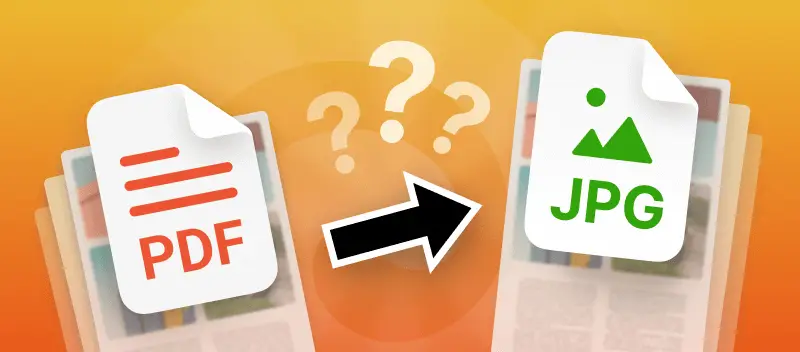JPG (eller JPEG) är ett populärt format för lagring av digitala bilder. PDF-filer kan innehålla inte bara bilder utan även text, diagram, infografik eller annat. PDF-filer är därför svårare att redigera än JPG-filer. Du kan behöva lära dig att spara en PDF-fil som JPEG för enkelhetens skull.
I den här artikeln kommer vi att titta på 2 mycket snabba och enkla sätt att konvertera dokument till bilder. Hela processen kan slutföras i ett par enkla steg. Låter det tilltalande? Låt oss gräva i det.
1. Hur kan jag spara PDF som JPEG online?
- Öppna online PDF till JPEG-omvandlare.
- Ladda upp filen ("+Lägg till fil"-knapp eller dra och släpp).
- Kontrollera kvaliteten på utgående bilder: Låg, Medium eller Hög.
- Klicka på 'Konvertera PDF' för att verkligen spara PDF:en som JPEG.
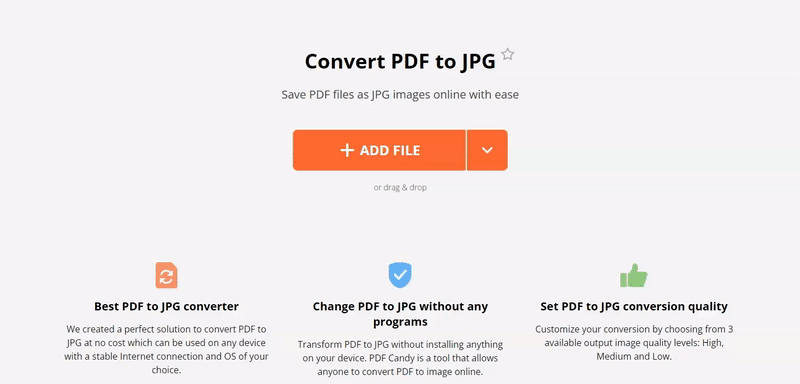
Val av bildkvalitetsnivå
Innan du sparar en PDF-fil som JPEG ska du ställa in kvaliteten på en eller flera utdatabilder. Hög kvalitet ger dig en bild av bästa möjliga kvalitet. Välj Låg kvalitet för att få en fil med den mest kompakta storleken. Välj Medium kvalitet för att få en perfekt balans mellan storlek och kvalitet.
Bekväm fildelning
Du har flera alternativ för att ladda ner och dela när du sparar en PDF-fil som en JPEG.
Du kan ladda ner ett arkiv med bilder om originaldokumentet har mer än en sida. Eller spara varje sida separat genom att klicka på motsvarande miniatyrbild.
Annars kan du ladda upp de konverterade bilderna till Google Drive eller Dropbox med ett klick.
Ett annat alternativ är att skapa en länk till filen som du kan dela. Den kommer att vara tillgänglig i 7 dagar, sedan raderas den automatiskt på grund av vår integritetspolicy. Du kan dock ta bort webbadressen när som helst.
Säker online PDF till JPEG-konverterare
Dina uppgifter är säkra hos oss, oavsett hur känslig informationen är. Vi lämnar aldrig över dina dokument till tredje parts webbplatser.Varje utdatafil raderas automatiskt efter 2 timmar, innan dess kan du alltid radera den manuellt från våra servrar. Spara en PDF som JPEG online utan att någonsin oroa dig för säkerheten för ditt uppladdade innehåll!
2. Spara PDF som JPEG med skärmdump
Ta en skärmdump av din PDF som är öppen på din dator eller mobilskärm. På så sätt kan du även zooma in på sidorna när du sparar PDF-filen som JPEG. Nackdelen med denna metod är att du behöver en PDF-läsare. På Windows OS kan du öppna PDF-filen i en webbläsare och på macOS kan du använda det inbyggda Förhandsvisning-programmet. Det är dock inte alla mobila enheter som har en inbyggd PDF-läsare.
Om du vill ta skärmdumpar av ett stort PDF-dokument för att göra det lättare att skicka, prova komprimera PDF för e-post.
Vad du kan göra med PDF Candy förutom att spara PDF som JPEG
Prova alla alternativ som PDF Candy erbjuder online, till exempel:
- Redigera PDF - redigera PDF-text och lägg till ny text tillsammans med bilder, markera, rita på en PDF och mycket mer! Fullständig tjänst för att ändra dina dokument online.
- Slå ihop PDF - kombinera de skapade bilderna med PDF-filer.
- Komprimera PDF - minska storleken på ditt dokument för att underlätta delning.